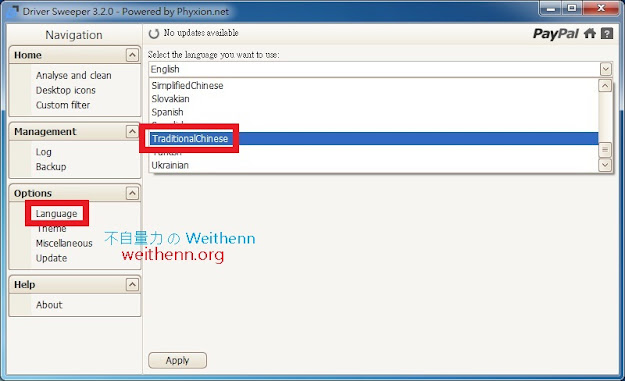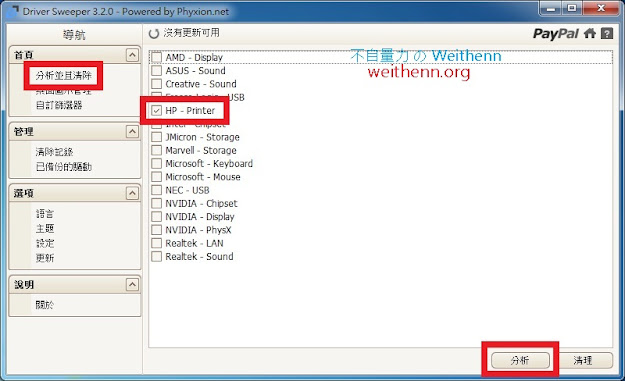軟體簡介
當安裝了某些硬體裝置但不確定該採用哪個正確的驅動程式時,有可能一開始所嘗試安裝的驅動程式並不是最適合的 (例如,印表機驅動程式有 PCL 5、PCL 6…等),不正確的驅動程式除了也佔用系統些許資源外也有可能造成系統運作不穩定,那麼當安裝了正確的驅動程式之後該怎麼把先前所嘗試的非正確驅動程式移除呢? 沒問題!! 交給 Driver Sweeper 讓它幫您把不正確的驅動程式清乾淨!!Driver Sweeper 支援主要的驅動程式有 AMD、Microsoft、ATI、ASUS、RealTek、Intel、Creative、Nvidia…等,以下是主要功能特色項目:
- 掃描及移除: 掃描及分析目前作業系統中所存在的驅動程式,可選擇移除多餘或不必要的驅動程式。
- 自訂過濾器: 可以自行定義過濾規則,以幫助您掃描及移除運作不穩定的驅動程式。
- 支援日誌功能: 可隨時查看移除的驅動程式詳細資訊。
- 全自動還原功能: 若您移除不必要的驅動程式後覺得不妥,您可以隨時全自動的進行一鍵還原作業。
- 支援參數: 配合相關參數以便您將相關作業程序進行自動化。
- 多種面板主題: 共有五種不同的操作面板主題可供選擇。
實測軟體資訊
圖 1、Driver Sweeper 操作介面
軟體功能使用
多國語系支援
Driver Sweeper 操作介面支援多國語系如 英語 English、西班牙語 Spanish、瑞典語 Swedish、斯洛伐克語 Slovakian、正體中文 Traditional Chinese…等共 26 種語言,您隨時可以自行調整操作語系介面成您習慣的語言,因此不管您是哪一種語言的使用者都可以很容易使用 Driver Sweeper 來幫助您清鬆刪除作業系統中多餘的驅動程式。
圖 2、Driver Sweeper 支援多國語系
刪除非必要驅動程式
以安裝印表機的驅動程式為例,目前作業系統中安裝了 HP LaserJet P4515 PCL6 驅動程式,接著開啟 Driver Sweeper 後選擇「分析並且清除」項目後,勾選「HP - Printer」項目後按下「分析」鍵,透過 Driver Sweeper 掃描分析後如圖 5 顯示偵測到一個不需要的 HP 印表機「Registry 登錄值」,確定要刪除該登錄值後按下「清理」鍵便開始進行刪除的動作。
圖 3、作業系統中安裝 HP LaserJet P4515 PCL6 印表機驅動程式
圖 4、勾選 HP – Printer 項目後按下分析鍵
圖 5、掃描分析後偵測到一個不需要的 HP 印表機 Registry 登錄值
圖 6、再次跟您確認是否要刪除所選項目
圖 7、刪除作業完成後詢問是否重新開機
查詢日誌記錄
每次的清理作業執行後,您可以切換至「清除記錄」項目中進行查看,如圖 8 所示記錄著剛才所清理的資訊內容,若您想要還原剛才進行刪除的 HP 印表機 Registry 登錄值,請切換至「已備份的驅動」項目後勾選所要還原的項目後,接著按下「還原」鍵即可。
圖 8、清除記錄資訊
圖 9、還原先前清除的驅動程式
自訂過濾規則
您也可以切換至「自訂篩選器」項目後,自行加入相關的過濾規則。
圖 10、自訂過濾規則
佈景主題
Driver Sweeper 內建有五種操作介面的佈景主題,請切換至「主題」項目便可以進行切換。
圖 11、內建五種操作介面的佈景主題
圖 12、切換為 Sweet Blue 佈景主題
一般/更新設定
切換至「設定」項目後可依個人環境調整一般設定選項 (例如,建立備份檔),或者切換至「更新」項目後按下「檢查更新」鍵,若電腦主機具備連上網際網路的能力則會自動連結至 Driver Sweeper 官網檢查是否有新版本更新。
圖 13、一般設定
圖 14、更新設定